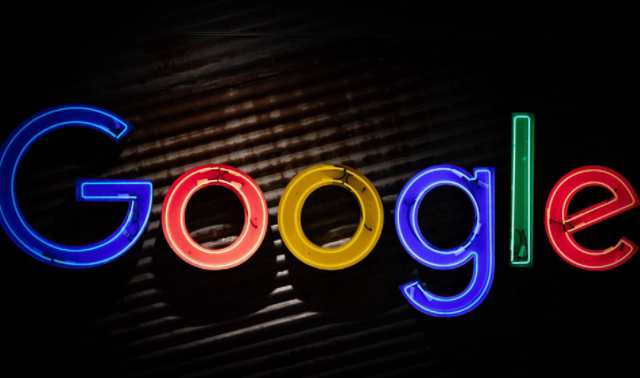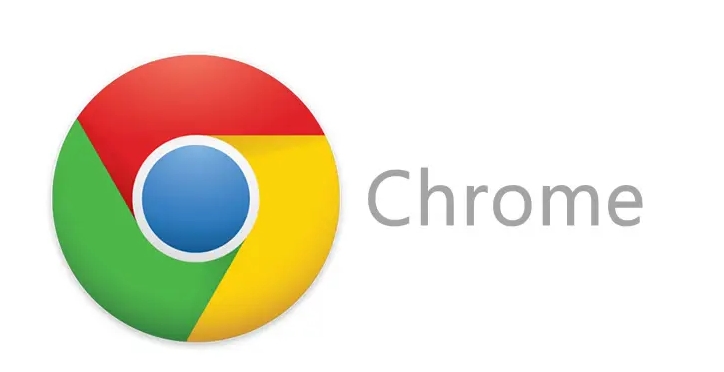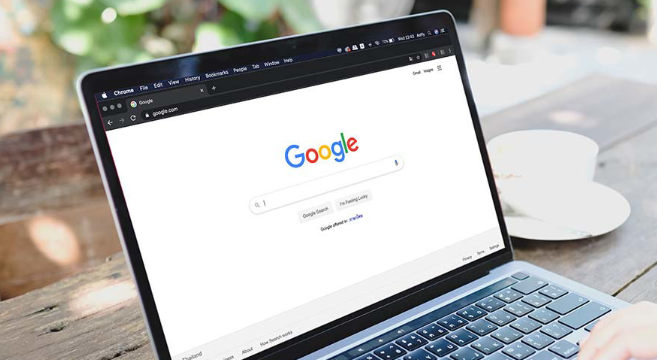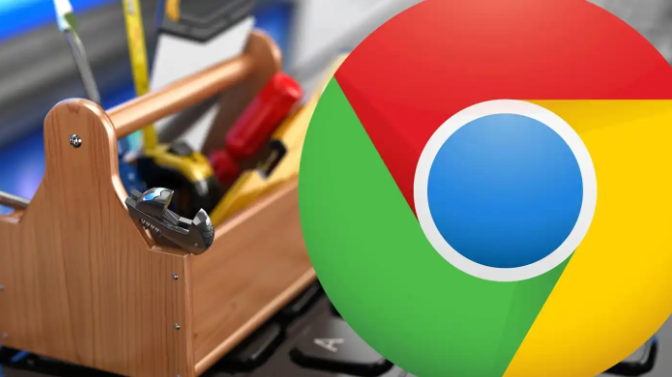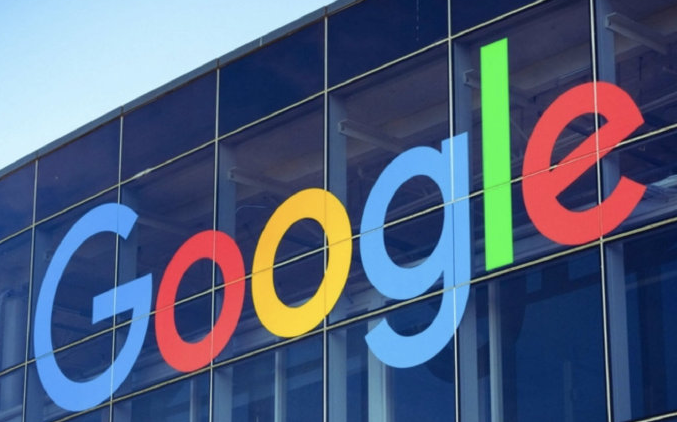以下是关于谷歌浏览器标签页一直处于加载中无法打开的解决方法教程:
一、检查网络连接
1. 确保网络稳定:查看其他应用能否正常联网,如视频播放是否流畅、文件下载是否正常等。若网络不稳定,可尝试重启路由器或调整路由器位置,以获得更好的信号覆盖。
2. 切换网络环境:尝试从Wi-Fi切换到有线网络,或者更换到其他的无线网络,再次访问网页,看是否能够正常加载。
3. 关闭占用带宽的程序:通过任务管理器(在Windows系统中按Ctrl+Shift+Esc组合键打开),关闭后台正在下载文件、更新软件或其他占用大量带宽的程序,释放网络资源。
二、清除缓存和Cookies
1. 打开清除浏览数据窗口:点击谷歌浏览器右上角的三个点,选择“更多工具”,然后点击“清除浏览数据”。
2. 选择清除内容:在弹出的窗口中,选择“所有时间”,然后勾选“缓存的图片和文件”以及“Cookies和其他网站数据”。可根据需要选择,但“全部”清除更彻底,不过可能会导致一些网站的登录状态丢失。
3. 确认清除:点击“清除数据”按钮,等待浏览器完成清除操作。
三、禁用不必要的扩展程序
1. 进入扩展程序管理页面:点击谷歌浏览器右上角的三个点,选择“更多工具”,再点击“扩展程序”。
2. 逐一禁用扩展程序:找到可能引起问题的扩展程序,点击其右侧的开关按钮,将其禁用。若不确定是哪个扩展程序导致的问题,可先暂时禁用所有扩展程序,然后逐个重新启用,以确定具体的冲突扩展程序。
四、更新Chrome浏览器
1. 检查更新并安装:点击浏览器右上角的三个点,选择“帮助”,再点击“关于Google Chrome”,浏览器将自动检查是否有更新。若有可用更新,按照提示进行下载和安装,完成更新后重启浏览器。
2. 启用自动更新:在“关于Google Chrome”页面中,找到相关的设置选项,确保自动更新处于开启状态,以便浏览器在有新版本发布时自动更新,保持最佳性能和稳定性。
五、重置浏览器设置
1. 进入设置页面:打开谷歌浏览器,点击右上角的菜单按钮,选择“设置”。
2. 找到重置选项:在底部找到“高级”选项,展开后选择“重置设置”。
3. 确认重置:在弹出的窗口中,点击“重置”。注意,这将使浏览器恢复到初始状态,会删除所有的浏览历史、书签、密码等信息,需提前备份重要数据。
六、其他可能的解决方法
1. 更换默认浏览器:先将其他浏览器(如火狐浏览器)设置成默认浏览器,然后打开谷歌浏览器,看是否能正常上网,之后再将谷歌浏览器设置回默认浏览器。
2. 检查防火墙和安全软件设置:确保防火墙或安全软件没有阻止谷歌浏览器的网络访问权限,可暂时关闭防火墙或安全软件进行测试,若问题解决,则需在相关软件中添加谷歌浏览器到白名单。